Cara Membuat Whatsapp Offline Padahal Aktif
Informasi Technology - Ada kalanya seseorang enggan membalas pesan tertentu di Whatsapp seperti saat liburan. Namun di sisi lain seseorang juga masih membutuhkan aplikasi chat ini untuk berkomunikasi kepada keluarga atau berjaga jika ada kondisi darurat.
Mematikan atau menonaktifkan Whatsapp kini bukan menjadi solusi yang tepat. Sebab, pengguna bisa mengakalinya dengan membuat seolah-olah akun WhatsApp-nya tidak aktif atau offline padahal sedang online.
Berikut ini beberapa cara yang bisa dicoba agar WhatsApp terlihat offline padahal online:
1. Ubah Opsi 'Last Seen'
Last Seen adalah salah satu fitur yang memberi tahu semua kontak kapan terakhir kali kamu menggunakan WhatsApp atau bahkan jika sedang online.
Jika ingin tampil offline di WhatsApp, Last Seen adalah opsi paling penting untuk dimatikan. Untuk mematikannya, cukup sentuh ikon tiga titik vertikal di sudut kanan atas, pilih setting atau setelan lalu pilih akun dan tap privasi.
Di bagian who can see my personal info, sentuh Last Seen dan terakhir, pilih Nobody (Tidak ada) untuk mengaplikasikannya ke semua orang, baik yang kontak yang sudah kita simpan atau nomor tidak dikenal.
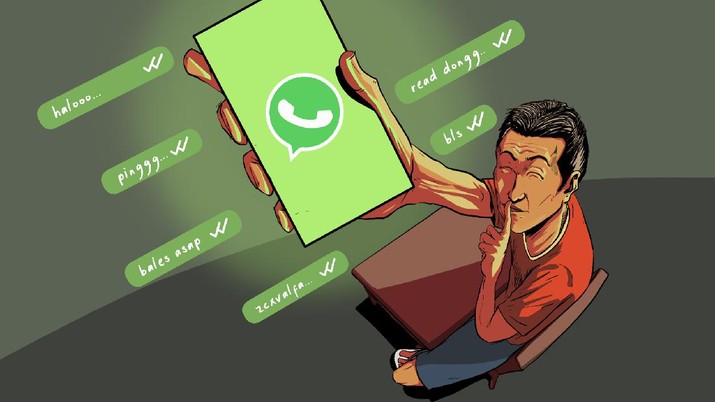
2. Matikan Centang Biru
Centang biru menjadi tanda bahwa kamu sudah membawa pesan WhatsApp dari seseorang. Jika tak ingin diketahui, kamu bisa mematikannya. Berikut caranya:
Klik ikon tiga titik di pojok kanan atas WhatsApp
Pilih Setting
Pilih Akun, lalu klik Privasi
Geser toggle opsi pada pilihan Laporan Dibaca atau Read Receipts
Centang biru pun langsung dinonaktifkan.
3. Sembunyikan Status
Terakhir, hal yang dapat kamu lakukan untuk mencoba tampil offline di WhatsApp dengan sembunyikan Status.
Status ini juga bisa diatur siapa saja yang bisa melihatnya. Klik titik tiga di bagian kanan atas, klik tab "Privasi", dan cari opsi "Status".
Selanjutnya, kamu akan melihat jendela di mana dapat memilih kepada siapa status dibagikan. "Kontak saya" akan menunjukkannya kepada semua orang, "Kontak saya kecuali ..." akan menampilkannya ke semua kontak kecuali yang dipilih, dan "Hanya bagikan dengan" akan memungkinkan pengguna memilih orang yang ingin melihat status yang dibuat.
4. Buat Status
Selain menyembunyikannya, kamu juga bisa membuat status yang menyatakan untuk tidak diganggu selama dalam jangka waktu tertentu. Caranya buka menu ikon tiga titik > Settings > nama profil WhatsApp > About.
Setelah itu klik ikon pensil, dan tuliskan status untuk memberitahu orang lain jika akun tersebut akan offline dalam waktu tertentu. Terakhir jangan lupa klik Save.
5. Matikan Background Data
WhatsApp bekerja di background dan membuat kamu terus menerima pesan. Kamu bisa mematikan Background Data untuk menghindari ini, tetapi perlu diingat cara ini hanya berlaku untuk Android.
Cara untuk menonaktifkan background data adalah dengan membuka Settings, berikutnya buka opsi data, dan pilih nonaktifkan Background Data.
Posting Komentar untuk "Cara Membuat Whatsapp Offline Padahal Aktif"